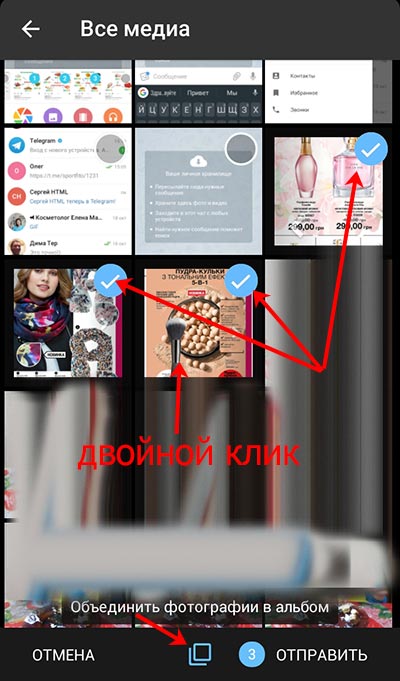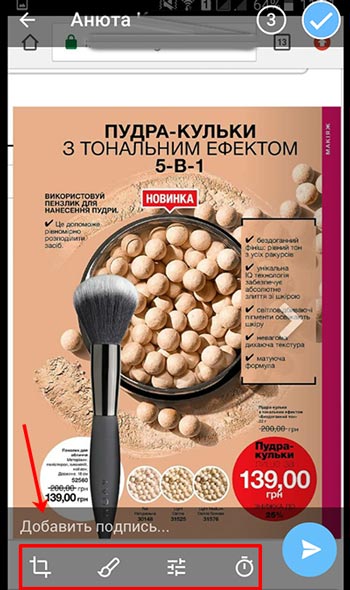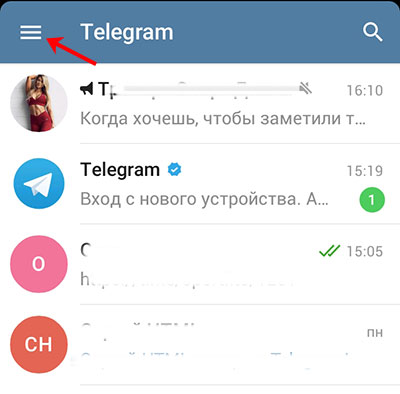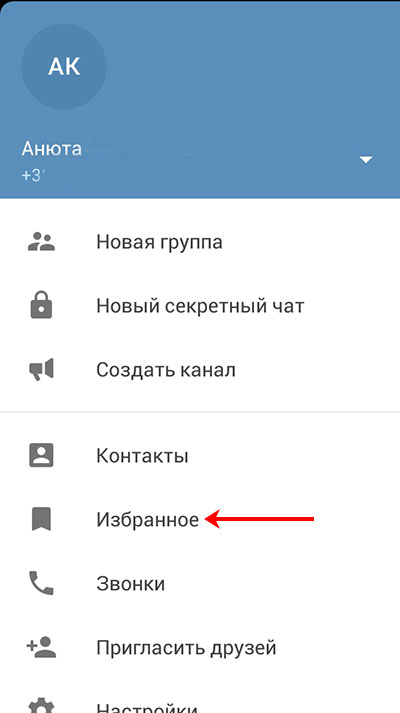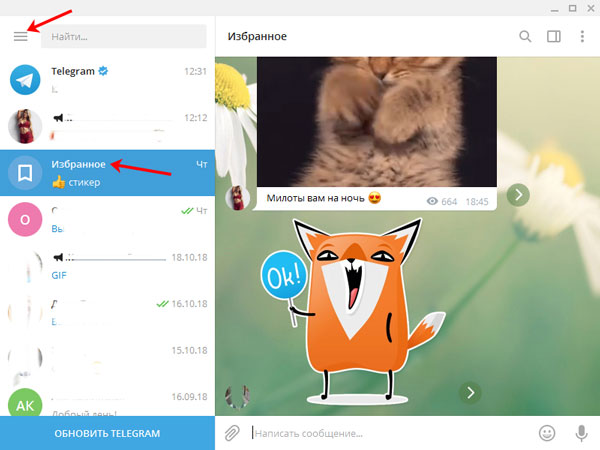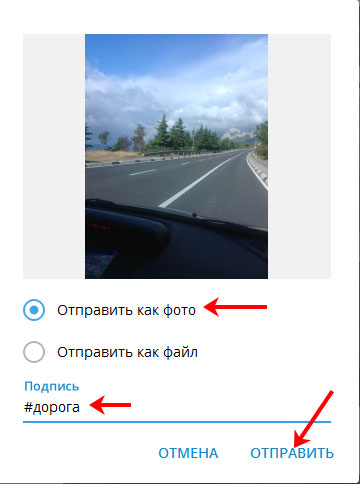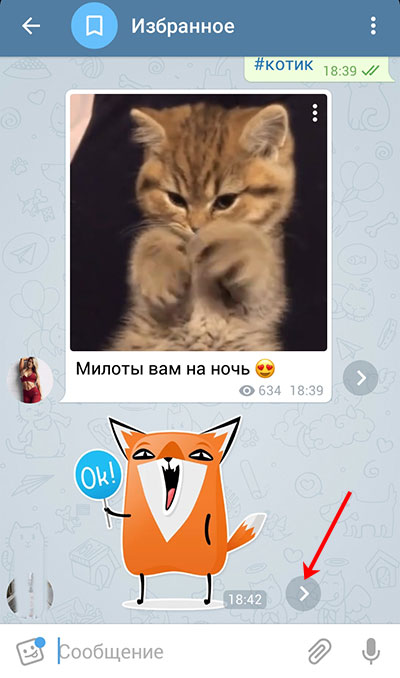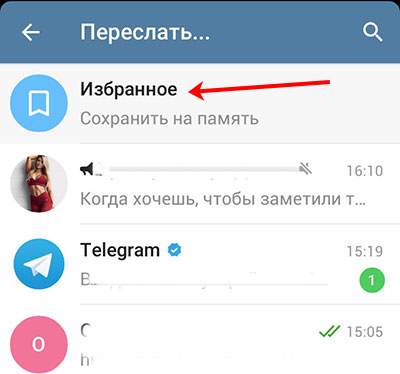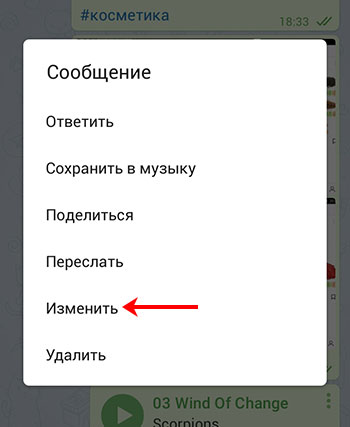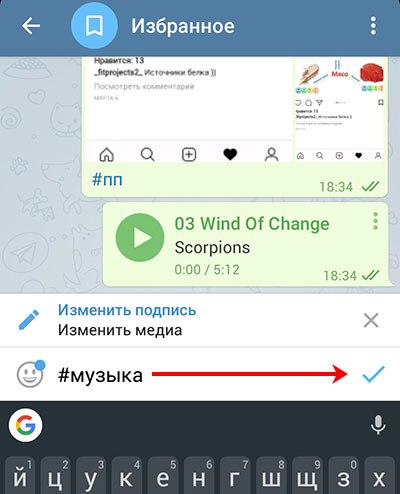Сообщения и посты в Телеграм можно пересылать в Избранное. Кроме хранения информации, у этой папки есть и другие полезные функции.
Сделали для вас инструкцию, как работать с папкой Избранное в Телеграм. Расскажем, как добавлять и удалять сообщения, можно ли восстановить удалённые. На примерах покажем, какие возможности доступны пользователям.
Реклама: 2VtzqvbDur1
Читайте также: 14 способов раскрутки Телеграм-канала с нуля
Что такое избранное в Телеграм и как работает
Избранное в Телеграм – это чат пользователя с самим собой. Все сообщения, которые вы отправите в папку, попадут в безлимитное облачное хранилище. Сюда нельзя пригласить других участников, зато можно пересылать неограниченный объем информации. При этом размер одного файла не должен превышать 2 Гб.
Что можно делать в чате Избранное:
- Сохранять сообщения – пересылать можно не только личную переписку, но и посты из ТГ-каналов, файлы и ссылки.Например, вас заинтересовала публикация любимого блогера, но сейчас нет времени на чтение. Перешлите пост в Избранное, чтобы прочитать позже.В этом чате можно хранить рабочие файлы, чтобы они всегда были под рукой. Также сюда пользователи отправляют билеты, чеки, QR-коды и другие нужные документы.А еще Избранное поможет делать разнообразные подборки информации. Пример: вы ищите подарок близкому человеку. В чате удобно собирать фотографии, ссылки на товары из маркетплейсов и интернет-магазинов. Чтобы в дальнейшем быстро найти сообщения, при отправке добавляйте к ним тематический хэштег. Как это сделать, расскажем в следующем разделе.
- Загружать файлы – вы можете загрузить в чат документы, фотографии, видео и музыку, которые хранятся на вашем ПК или смартфоне. В мобильной версии Телеграм есть дополнительные опции: отправка геопозиции и контактов.
- Оставлять заметки, записывать идеи – Избранное можно использовать как блокнот. Смартфон всегда рядом, поэтому такой «записной книжкой» удобно пользоваться. Если у вас появилась творческая идея или нашлось решение рабочего вопроса, отправьте себе сообщение.
- Устанавливать напоминания – к текстовым сообщениям и файлам, которые вы отправляете в Избранное, можно прикреплять напоминания. В частности, эта функция поможет организовать рабочий процесс – вы можете пересылать себе документы с напоминаниями о задачах.
Найти папку Избранное можно двумя способами:
1. Откройте Телеграм и сделайте свайп вправо, найдите и нажмите «Избранное».
2. Нажмите на значок «лупа» над перечнем диалогов. В разделе чатов Избранное идет первым в списке.
Закрепите Избранное, чтобы в дальнейшем его не приходилось искать. Для этого тапните по чату и удерживайте несколько секунд. Затем нажмите значок, который показан на картинке ниже.
Избранное переместится на первое место в списке ваших диалогов.
Это интересно: 10 лучших парсеров данных из ВК
Как сделать папку Избранное в Телеграм – добавлять и удалять сообщения
В этом пункте расскажем, как создать папку Избранное в ТГ и как с ней работать. Некоторые функции по-разному работают в мобильной и десктопной версии: для таких случаев покажем оба варианта.
Как добавить сообщение в Избранное
1. Сохранить сообщение из чата:
- мобильная и десктопная версия
Тапните по сообщению на смартфоне или нажмите правой кнопкой мыши на ПК.
Выберите в меню функцию «Переслать». Далее в списке чатов выберите «Избранное».
- мобильное приложение
Нажмите и удерживайте сообщение, слева появятся кружочки. Поставьте галочку рядом с нужными сообщениями и нажмите «Переслать» в нижней части экрана. В списке чатов выберете «Избранное».
2. Переслать пост из Телеграм-канала:
- десктопная версия
Нажмите на стрелку рядом с нужным постом. Выберите чат из списка и нажмите «Отправить».
Второй вариант: нажмите на сообщение правой кнопкой мыши и выберите «Переслать». В списке чатов отметьте «Избранное. Сохранить на память».
- мобильное приложение
Выберите нужный пост, как в предыдущем пункте. Для отправки в Избранное нажмите «самолетик».
3. Загрузить файлы с ПК или смартфона:
- десктопная версия
Войдите в чат Избранное и нажмите значок «скрепка» в поле нового сообщения. Выберите файлы с ПК и отправьте в чат.
- мобильное приложение
Откройте чат и нажмите на «скрепку», выберите и отправьте файлы. В мобильном приложении ТГ можно также пересылать геопозицию и контакты с устройства.
Как удалить Избранное
1. Удалить одно или несколько сообщений в Избранном:
- мобильная и десктопная версия
Нажмите на сообщение и выберите из меню функцию «Удалить».
- десктопная версия
Нажмите на сообщение и выберите «Выделить». Затем нажмите «Удалить».
- мобильное приложение
Тапните по сообщению и удерживайте пару секунд. Поставьте галочку в кружочке слева и нажмите значок «корзина».
2. Очистить Избранное или удалить чат:
Откройте чат и нажмите на три точки справа вверху. Выберите пункт меню «Очистить историю» или «Удалить чат».
Как пользоваться другими функциями Избранного
1. Установить напоминание:
Откройте Избранное и напишите себе сообщение. В мобильной версии нажмите и удерживайте значок «самолетик». В десктопной – нажмите на значок правой кнопкой мыши. Откроется функция «Задать напоминание».
Установите дату и время, нажмите «Отправить». В заданный момент Телеграм пришлет уведомление.
2. Найти сообщение:
Чтобы сохраненные сообщения было удобно искать в Избранном, снабжайте их хэштегами. Добавляйте одинаковые хэштеги к сообщениям одной тематики. Тогда при необходимости вы сможете быстро отфильтровать нужную информацию в чате.
Добавьте в комментарий к пересылаемому сообщению хэштег.
Когда нужно будет найти пост, откройте Избранное, нажмите значок «лупа» и напишите хештег в строке поиска.
Находить сообщения в Избранном можно также по ключевым словам. Введите слово или фразу, которые есть в тексте, в окошко поиска. В фильтр попадут все сообщения, где встречаются эти слова.
3. Найти файл:
В Избранном нажмите на значок «прямоугольник» справа вверху. Появится меню «Общие медиа»: здесь можно увидеть все загруженные в папку видео, ссылки или файлы.
4. Экспортировать файлы:
Если хотите периодически сохранять информацию из Избранного на ПК, используйте экспорт чата. Функция доступна только в десктоп-версии Телеграм.
В окне Избранного нажмите на точки вверху справа, выберите «Экспорт истории чата».
Отметьте нужные типы файлов, задайте формат и период, укажите путь сохранения. Нажмите «Экспортировать».
Как восстановить удалённые сообщения в Избранном в Телеграм
Восстановить удаленную информацию нельзя. Когда вы нажимаете кнопку очистки истории или удаления чата, сообщения теряются безвозвратно.
Если вы нажали «Удалить чат» случайно, в течение 5 секунд еще будет возможность отменить действие. Потом даже техподдержка мессенджера не сможет помочь вернуть переписку – сервера Телеграм не хранят удаленную историю. Поэтому будьте внимательны.
Заключение
Пользователи используют папку Избранное в Телеграм для пересылки сообщений, постов и файлов, которые хотят сохранить. Этот чат видит только владелец аккаунта. Отправлять можно неограниченное количество информации, только нужно помнить о максимальном размере одного файла – 2 Гб.
Избранное в ТГ позволяет держать под рукой важные рабочие и личные сообщения, сохранять интересные публикации, ставить напоминания и писать заметки. Обратите внимание, что некоторые функции чата по-разному работают на ПК и в мобильном приложении.
Полезные ссылки:
- 10 лучших курсов для начинающих SMM-специалистов
- Как быстро набрать подписчиков в Телеграм-канал
- 12 способов увеличить просмотры Reels
- Как создать картинку с помощью нейросети

Избранное в Телеграмме – удобное хранилище важной информации, доступное только вам! Если вы не успели опробовать функцию, нужно исправлять упущение – мы поможем, подробно расскажем все, что стоит знать!
Описание опции
Все активные пользователи мессенджера видели диалог под кодовым названием. Искать, где избранное в Telegram, не придется – эта переписка видна на общем экране чатов, для быстрого доступа достаточно вбить название в поисковую строку.
Есть и другие способы – выбирайте подходящий, в зависимости от операционной системы:
- На Айфоне нажмите на шестеренку настроек снизу справа – в меню увидите синюю закладку;
- На Андроиде кликайте на три полоски наверху слева и нажимайте на одноименный пункт меню.
Если не хотите терять чат, закрепите его на главном экране – он будет висеть на самом верху! Так обеспечивается быстрый доступ.
Зачем эта опция нужна, и кто видит избранное в Телеграмме? Это специальная переписка только для вас – никто больше сообщений не видит. Можно использовать в следующих целях:
- Сохранять интересные посты и сообщения;
- Оставлять заметки и напоминания.
Личное хранилище встроено в функционал мессенджера, вы можете не пользоваться диалогом с самим собой, но удалить его не получится.
Полезный совет! Вы можете упростить поиск нужных материалов в диалоге. Как правило, пользователи сохраняют массу ссылок, постов и картинок – потом найти определенную информацию сложно. Избежать неприятной ситуации поможет система хештегов. Разработайте, придумайте несколько тематических тегов и помечайте ими отправляемые сообщения. Удобно, функционально и легко!
Давайте поговорим о том, как пользоваться диалогом и разберемся, как в Телеграмме сохранить сообщение в избранное.
Как отправить пост: инструкция
Вы можете скидывать любые материалы, опубликованные в группах, диалогах или каналах – картинки, тексты, опросы… На примере объясняем, как в Телеграмме добавить музыку в избранное:
- Откройте приложение;
- Найдите чат с интересным постом, выберите его;
- Около публикации справа есть небольшая стрелка;
- Кликните по ней и выберите в появившемся меню соответствующий диалог – он будет первым в списке.
Если вы хотите добавить сообщение в избранное в Телеграмм, алгоритм действий немного изменится:
- Найдите текст и выделите его, задержав палец на экране на несколько секунд;
- В появившемся меню ищите пункт «Переслать»;
- Выбирайте соответствующую переписку из списка (идет первым номером) и подтверждайте действие.
Готово! Теперь можно открыть чат и посмотреть.
Отвечаем на вопросы
Напоследок ответим на два распространенных вопроса пользователей.
1. Как восстановить избранное в Телеграмме, если оно было намерено/случайно удалено.
К сожалению, такой возможности нет. Данные не хранятся на сервере, а исчезают бесследно.
2. Есть ли возможность сделать чат секретным, как скрыть избранное в Телеграмме?
И вновь ответ будет отрицательным, так как в переписке всего один участник.
Экспериментируйте – хранилище личных заметок и интересных материалов обязательно пригодится каждому пользователю, не стоит пренебрегать доступными возможностями мессенджера.
Содержание
- Как открыть избранное в телеграмме с компьютера
- Назначение папки «Избранное»
- Добавление содержимого в «Избранное»
- Алгоритм отправки поста
- Кому открыт доступ к «Избранному», кто видит
- Частые вопросы
- Облачная информация в Телеграмм
- Преимущества облачного хранилища
- Алгоритм использования облака Телеграм
- Как написать сообщение самому себе в Телеграмме
- Избранное что это
- Как написать сообщение себе
- На телефоне
- Android
- iPhone
- На компьютере
- Через браузер
- Desktop версия
- Как переслать сообщение самому себе
- На телефоне
- Android
- iPhone
- На компьютере
- Через браузер
- Desktop
- Как в Telegram написать самому себе, функция Избранное
- Как написать сообщение самому себе на IOS (Iphone, Ipad)
- Отправка файлов
- Как написать самому себе на android
- Отправка файлов на Android
- Как написать себе на ПК в Desktop версии
- Сохранение файлов в Избранном с ПК
- Как переслать сообщение самому себе
- Зачем себе пересылать сообщения в Telegram
- Лайфхак — Хештеги
- Лайфхайк 2 — Отложенные сообщения
- Избранное в Телеграмм. Как написать сообщение самому себе
- Как в Телеграмме отправить сообщение себе самому
- Как написать самому себе в Telegram на Android или iOS
- Как отправить сообщение себе в Телеграмме на компьютере
- Как можно отправлять сообщения самому себе в Телеграмме
- Для чего нужна папка Избранное
- Как отправить письмо себе
- С помощью мобильного приложения
- С прикрепленным файлом
- С репостом канала
- Через установленную на ПК программу
- В онлайн-версии
Как открыть избранное в телеграмме с компьютера
Мессенджер Telegram, который широко используется для дружеского и делового общения, предоставляет пользователям возможность обмениваться разнородной информацией в виде текстов и медиафайлов. Для сохранения самой полезной информации в Телеграм выделена отдельная папка «Избранное». Представленный материал содержит разбор преимуществ, которые получает пользователь от наличия хранилища, способов доступа к «Избранному» и обсуждение гарантий конфиденциальности.
Назначение папки «Избранное»
Хранилище избранных материалов – персональный «склад», куда абонент Телеграм помещает тщательно отобранную информацию в формате текстов, фото, видео, музыкальных файлов. Выделенные данные хранятся на серверах Телеграм, но доступ к ним открыт только у владельца профиля. Если приложение установлено на нескольких различных устройствах, раздел «Избранное» будет доступен пользователю с любого гаджета. Чтобы найти нужный материал, пользователь должен набрать ключевое слово или тег. С помощью этой опции значительно ускоряется перенос нужных файлов между разными устройствами. Владелец аккаунта Телеграм может использовать такую функцию для записи информации, которая должна быть постоянно под рукой. Записав данные на мобильном устройстве, можно считывать сведения со стационарного компьютера, и наоборот.
Добавление содержимого в «Избранное»
Персональное хранилище полезных данных появилось в приложении с 2017 года. Чтобы быстро перенести ссылку с мобильного на другое устройство, необходимо нажать «Поделиться» в мобильном приложении, и материал сразу появится на компьютере или планшете.
Алгоритм пересылки сообщений самому себе:
Для Андроид
Для устройств на iOS
Отправка посланий в хранилище осуществляется с помощью кнопки «Переслать». Внутри общего списка адресатов чат «Избранное» занимает первое место.
Алгоритм отправки поста
Пересылка в персональное хранилище доступна для материалов любого вида (видео, фото, тексты, звуковые файлы, опрос). Отправка текстовых посланий происходит следующим образом:
Для пересылки медиафайлов алгоритм еще проще: стрелка для пересылки материалов прикреплена справа от публикации. Среди аватарок собеседников кружок с подписью «Избранное» находится также на первом месте.
Кому открыт доступ к «Избранному», кто видит
Информация, хранящаяся в папке, предназначена персонально для владельца профиля. Абонент Телеграм может просматривать сохраненные файлы и послания с любых устройств, при условии, что использует один и тот же профиль. Сведения предназначаются только для личного использования и не доступны ни для кого, кроме хозяина аккаунта. Такая высокая степень конфиденциальности имеет оборотную сторону: при утрате аккаунта информация исчезает и восстановлению не подлежит.
Частые вопросы
Наиболее часто у пользователей возникают два вопроса, касающиеся порядка использования «Избранного» в Телеграм:
Такая опция в мессенджере не предусмотрена. Любое удаление избранной информации осуществляется один раз и навсегда.
В данном чате предусмотрен единственный участник – владелец профиля, поэтому беседа изначально имеет наивысший уровень конфиденциальности. Никакие другие собеседники участвовать в переписке не могут. Абонент может по желанию делиться информацией, пересылая публикации и тексты в иные чаты.
Облачная информация в Телеграмм
Мессенджер Телеграм предоставляет абонентам возможность использования облачного хранилища (cloud). Эта технология позволяет сохранять полезную информацию на удаленных серверах в облаке. Где сохранять можно данные любого вида: музыку, видеоматериалы, картинки, ссылки и текстовые фрагменты.
Преимущества облачного хранилища
Пользоваться облачным сервисом несложно. Абонент, освоивший основные принципы использования облака, получает экономию личного времени, места на жестком диске компьютера или в памяти мобильного устройства. Объем полной используемой памяти не имеет лимита, размер отдельного файла не должен превышать полутора гигабайт. Облачный сервис предусматривает автоматическую синхронизацию данных и доступен с любого гаджета.
Алгоритм использования облака Телеграм
Чтобы начать использовать облачное хранилище, следует:
Задержав палец на выбранной публикации, пользователь получает доступ к следующим действиям:
Все перечисленные опции можно выполнять как для одного документа, так и для списка из нескольких позиций. Для этого надо отметить «галочкой» все материалы, подлежащие удалению или пересылке.
Функция быстрого просмотра фотографий, видеороликов и пересланных файлов оптимизирует работу пользователя в приложении. Абоненту не придется тратить много времени, пролистывая всё содержание беседы в поисках нужной информации. Все материалы сохраняются автоматически и доступны владельцу профиля при входе с любого устройства.
Источник
Как написать сообщение самому себе в Телеграмме
Периодическое сохранение важных данных в отдельное место необходимо при работе с Телеграм. Поиск по определенному слову или словосочетанию в мессенджере не всегда работает должным образом, а проставлять хэштеги переписываясь с человеком зачастую неудобно.
Сегодня мы разберемся как отправить сообщение самому себе в телеграмме используя смартфон и ПК.
Избранное что это
Как написать сообщение себе
Для начала рассмотрим ситуацию, где необходимо самостоятельно написать себе нужную информацию. Для большего удобства рекомендуем использовать хэштеги и отмечать ими важные данные. Например, #ссылканареферат #парольотсайта #деньрождениетёти и т.д. Таким образом вы не потеряете нужное сообщение даже через несколько лет.
На телефоне
Рассмотрим инструкцию по отправке сообщений себе с помощью смартфонов на базе Андроид и IOS. Несмотря на схожесть версий приложения, в них есть определенные существенные различия.
Android
iPhone
На компьютере
Ввиду отсутствия русской локализации для Web telegram он значительно менее популярен на территории СНГ. Однако для выполнения поставленной задачи достаточно пошагово следовать инструкции.
Через браузер
Desktop версия
Как переслать сообщение самому себе
Теперь рассмотрим обстоятельства, где необходимо сохранить полученное от другого пользователя сообщение в собственный чат.
На телефоне
Разработчики Telegram стараются минимизировать различия мессенджера на разных платформах, но в некоторых аспектах точечных недочетов избежать не удалось.
Android
iPhone
На компьютере
Последним этапом будет разбор шагов при использовании компьютера. Стоит отметить, браузерная версия не обладает русской локализацией, что вызовет определенные неудобства у определенных людей. Рекомендуем ориентироваться на описание и скриншоты ниже.
Через браузер
Desktop
Теперь вы знаете как отправить сообщение самому себе в телеграмме. Воспользовавшись предоставленным пошаговым руководством, вы никогда не потеряете важную информацию и с легкостью вернетесь к ней даже спустя несколько лет.
Источник
Как в Telegram написать самому себе, функция Избранное
В некоторых случаях пользователю нужно сохранить файл или перебросить его с мобильного устройства на компьютер. Существует много способов решения этой проблемы. Один из способов — мессенджер Telegram. В данной статье разберем, как сделать чат с самим собой и отправлять с его помощью файлы, создавать заметки и сохранять интересные посты.
Эта функция называется Избранное в русской версии или Saved Messages в английской. По сути — это чат с самим собой.
Как написать сообщение самому себе на IOS (Iphone, Ipad)
Откроется чат. В нем можно писать сообщения и отправлять файлы самому себе. Чат синхронизирован между устройствами, можно перебрасывать документы с телефона на компьютер и наоборот.
Отправка файлов
Если потребуется провести корректировку уже отправленного сообщения — кликните на три точки верхнего угла сообщения. З атем — на кнопку «Изменить».
Как написать самому себе на android
Для этого необходимо нажать на три горизонтальные полосы в левом верхнем углу экрана. В списке должен появиться чат под названием «Избранное». Теперь нужно отправить сообщение в этот чат. Готово!
Если не хочется каждый раз искать переписку с самим собой — можно закрепить «Избранное» среди других чатов. Для этого необходимо зажать и удерживать «Избранное» в течение 1 секунды. После этого во всплывающем меню нужно нажать на иконку в виде канцелярской кнопки.
Отправка файлов на Android
Отправка файлов на android такая же, как и на iphone.
Для корректировки уже отправленого документа, необходимо нажать на три точки возле угла сообщения и кнопку «Изменить».
Как написать себе на ПК в Desktop версии
На компьютере схема несколько иная, чем на мобильном устройстве. Если беседа была создана — вы найдете ее в списке бесед. Если беседа не была создана — нужно выполнить следующие действия:
Сохранение файлов в Избранном с ПК
Чтобы отправить в переписку какой-либо файл нужно:
Чтобы править сообщение, нажмите на него правой кнопкой мыши. Кликните на кнопку «Изменить».
Как переслать сообщение самому себе
Когда пользователь просматривает разные беседы, он может наткнуться на текст или картинки. Некоторые посты могут ему понравиться. Чтобы сохранить понравившейся пост нужно :
Если понравившейся вам пост удалят на официальной странице, то он все равно останется во вкладке «Избранное».
Зачем себе пересылать сообщения в Telegram
Некоторым людям важно иметь место для хранения документов или фрагментов текстов. Telegram предоставляет возможность хранить информацию в виде переписки с самим собой. Эта переписка называется «Избранное». Пользователям иногда нужно перебрасывать файлы с мобильного устройства на компьютер или наоборот. Telegram позволяет выкладывать в переписку файлы размером до 1,5 гигабайт. Если у вас файл больше этого значения — можно разбить его на несколько маленьких файлов. Вы можете указать сообщению задержку отправки. Оно прийдет через заданное время.
Чат переписка с самим собой может быть полезна в качестве хранилища информации. Благодаря инструкциям которые находятся в этой статье, люди смогут создать переписку с самим собой.
Лайфхак — Хештеги
Когда человек прикрепляет документ, он может приписать ему хештег для дальнейшего поиска. С помошью хештегов можно организовать навигацию по своему диалогу Избранное.
Лайфхайк 2 — Отложенные сообщения
Пользователь Telegram может воспользоваться функцией «Отложенные сообщения». Эту функцию можно сравнить с будильником. Воспользовавшись ей, можно написать себе сообщение и задать ему время отправки. Сообщение отправится в чат по истечению времени. Вот как это сделать.
тапните и удерживайте кнопку отправки;
всплывет окно, где надо нажать «Задать напоминание»;
выберите нужное вам число и время;
тапните кнопку «Отправить»;
Если вы нашли ошибку, пожалуйста, выделите фрагмент текста и нажмите Ctrl+Enter.
Источник
Избранное в Телеграмм. Как написать сообщение самому себе
Миллионы людей по всему миру используют мессенджер Telegram для общения ежедневно. И с каждым днем их количество безостановочно растет.
Однако, многие не знают некоторых базовых, но при этой крайне полезных его функций. Одной из таких функция является возможность написать самому себе сообщение.
Такой кейс использования мессенджера может во многом помочь. Из самых ярких ее плюсов можно выделить:
Ну что, убедили в полезности данной функции? Теперь давайте узнаем можно ли это сделать, и если можно – то как.
Как в Телеграмме отправить сообщение себе самому
Раньше эта функция была не такая очевидная, какой стала сейчас. Вам приходилось искать самого себя в диалогах – и отправлять себе сообщения. Теперь все стало намного проще и более интуитивно понятно.
Чат с самим собой в телеграмме теперь называется «Избранное». У него будет отображаться в виде аватарки синий круг с контуром белой ленточки.
У многих стразу возникает вопрос: «Кто видит эту папку избранное?» Ее будете видеть только вы! И у вас не получится открыть кому-либо доступ к ней. Этот чат доступен только вам.
Как написать самому себе в Telegram на Android или iOS
На любом из телефонов сделать это довольно просто. Вам лишь потребуется открыть меню – найти в нем пункт «Избранное» – и отправить самому себе любые сообщения, фото, видео или документы.
Он откроется у вас как обычный чат с любым другим пользователем в телеграмме. Только в этом случае – вы будете отправлять сообщения самому/самой себе.
Для удобства и постоянной доступности рекомендую вам сразу закрепить этот чат у себя в диалогах.
Как отправить сообщение себе в Телеграмме на компьютере
Написать сообщение себе с помощью ПК не чуть не сложнее, чем сделать это на мобильном устройстве. Все опять будет сводиться к поиску папки «Избранное». Через меню это сделать не получится.
Для этого вам необходимо нажать на строку поиска и ввести в ней слово «Избранное». В большинстве случаев будет достаточно лишь начать писать текст – и нужный диалог с самим собой сразу появится.
Опять-таки, рекомендуем закрепить данный чат у себя в телеграмме, чтобы переписка всегда была под рукой.
Вы так же можете отправлять любые другие сообщения с этот «свой собственный чат». Из личного опыта, я довольно часто дублирую важную информацию от других людей в свою папку с избранными. Так она всегда под рукой и не требуется по сто раз открывать чат с другими людьми.
Если у вас остались какие-либо вопросы по данной теме – задавайте их в комментариях под статьей. С радостью на все ответим.
Источник
Как можно отправлять сообщения самому себе в Телеграмме
Здравствуйте, друзья! Вопрос про отправку сообщений самому себе интересует многих пользователей. Причем неважно, пользуются они электронной почтой, или какой-нибудь социальной сетью: Вконтакте, Одноклассники и прочие.
В этой статье мы поговорим про один из мессенджеров, который с каждым днем набирает популярность все больше и больше среди пользователей, и разберемся, как в Телеграмме отправить себе сообщение. Для этих целей разработчики придумали специальную папку «Избранное». Вот именно о ней и пойдет речь дальше.
Для чего нужна папка Избранное
Папочка Избранное – это отдельный чат с самим собой. Создать его очень просто. Добавлять туда можно текстовые сообщения, музыку, фото, документы и прочее. Кроме того, туда можно переслать сообщение из чата с другим пользователем или понравившийся пост из канала.
Поскольку вся информация, которая будет добавлена в Избранное, хранится на серверах Телеграмм, то посмотреть ее можно будет в любой момент с любого устройства. Чтобы найти нужное сообщение лучше воспользоваться поиском. Искать можно, как по отдельному слову, так и по хештегу.
Если вас интересует: кто видит папку Избранное в Телеграмме. То не беспокойтесь – никто. Так что смело можно использовать ее для заметок, или как личный блог, в котором будет интересная и необходимая для вас информация.
Как отправить письмо себе
Поскольку Telegram кроссплатформенный мессенджер, то я покажу, как отправлять сообщения самому себе в Телеграмме, с различных устройств.
С помощью мобильного приложения
Если у вас установлено приложение Телеграм на смартфон или планшет, то принцип действия здесь одинаковый. Покажу на примере телефона с Android.
С прикрепленным файлом
Заходим в приложение и нажимаем вверху на три горизонтальные полоски.
Дальше в боковом меню нужно выбрать пункт «Избранное».
У вас должен открыться отдельный чат. Вот именно здесь можно в Телеграмме писать самому себе. Причем это может быть сообщение, стикер, голосовое сообщение (значок микрофона) или прикрепленный файл.
Если нужно добавить фото, музыку, документ, геопозицию, видео или контакт, нажмите на значок скрепки.
Затем нажмите на тот пункт, который вас интересует.
Также вверху будет карусель из изображений, сохраненных в галерее на устройстве. Если здесь есть подходящие фото, жмите по ним, чтобы они пронумеровались, а потом внизу кликайте кнопку «Отправить», чтобы они появились в чате.
Для примера, зайдем в «Галерею» и выберем снимок оттуда.
Найдите картинки и понажимайте по ним, чтобы на каждой появилась синяя галочка. На данном этапе снимки можно отредактировать и подписать. Для этого кликните по нужному два раза пальцем.
Внизу страницы есть небольшая кнопка в виде двух квадратиков. Если она синего цвета – фото будут пересланы одним сообщением и объединены в альбом. Серая кнопка значит, что каждый снимок будет отослан отдельным сообщением.
Изображение откроется на весь экран. Внизу будут кнопочки для обрезки, добавления надписи, изменения яркости и прочего. Немного выше есть поле для текста.
Подписать снимок можно как-угодно. В примере, я добавила к нему хештег, чтобы потом можно было с его помощью быстро найти нужную публикацию. Для сохранения текста, нажмите на галочку в этом же поле.
Если все готово – жмите по голубой кнопке с самолетиком для отправки картинки в чат. Если нужно еще отредактировать что-то или подписать, то вернитесь на шаг назад, нажав вверху на стрелку, указывающую влево.
Обработайте другие изображения, отметьте галочками все те, что забыли, проверьте, чтобы была включена или отключена группировка, и жмите «Отправить».
Вот так выглядит в Телеграм сообщение самому себе. В принципе, отличий от чата с пользователем здесь нет.
Кстати, здесь снимки объединенные. Если у вас будет отключена группировка, то фотографии будут добавлены одна за другой и добавлять хешгег придется к каждой.
В примере я еще добавила в данный чат несколько фото и песню. К снимкам дописать хештег можно во время добавления, а вот с музыкой или файлом так не получится.
Поэтому, если нужно написать подпись к уже имеющемуся посту, тогда нажмите в нем на три точки справа.
Из всех допустимых действий выберите «Изменить».
Напишите текст или хештег и нажимайте на синюю галочку, чтобы сохранить изменения.
Если информации в папке Избранное накопится много, то для поиска определенного поста в строку Поиска нужно или ввести слово, которое наверняка там есть, или хештег, который к нему прикреплен.
С репостом канала
Если вам нужно не просто отправить сообщение самому себе в Телеграмме, а сделать репост записи с интересного канала, то возле поста найдите кнопку со стрелочкой и нажмите на нее.
Дальше из предложенных пользователей найдите «Избранное» и кликните по нему.
Внизу будет строка для подписи. Для отправки поста, кликните по соответствующей кнопке вверху.
Вот так выглядит репост. Запись в чат будет добавлена от имени канала, а кликнув по стрелочке возле нее вы попадете на страницу канала к оригинальному посту. Подпись, которую вы оставите, будет показана от вашего имени в сообщении вверху.
Также в Телеграмме добавить в Избранное можно текст, стикер, фото и прочее из чата с любым пользователем. Для этого откройте нужную переписку и долгим нажатием выделите сообщение. Затем вверху нажмите на ровную стрелку, указывающую вправо – это кнопка «Переслать».
Из существующих переписок выберите «Избранное».
После этого сообщение появится в вашем чате от имени того человека, с кем была переписка. Нажав в посте на стрелочку, вы перейдете к оригинальной записи.
Обратите внимание, даже если друг или вы удалите из переписки данное сообщение, у вас и Избранном оно все-равно останется.
Через установленную на ПК программу
Теперь давайте разбираться, как отправить самому себе сообщение в Телеграм, если у вас данный мессенджер установлен на компьютере.
Если вы уже создавали диалог с собой с телефона, то папка «Избранное» появится у вас среди других чатов. Если ее там нет, нажмите на горизонтальные полоски в правом верхнем углу.
Из открывшегося меню кликните на кнопку с флажком, чтобы появился нужный нам чат.
В нем можно написать текстовое или голосовое сообщение, добавить файл, фото, музыку и прочее. Чтобы прикрепить файл, кликните по скрепочке.
Через Проводник найдите то, что нужно. У меня это фотография. Выделяю ее и жму «Открыть».
Дальше появится такое окошко. Здесь нам предложат отправить снимок «как фото» или «как файл». Отметьте маркером нужный вариант и добавьте подпись. Теперь нажимайте кнопку «Отправить».
В примере я прикрепила снимок «как фото» и добавила подпись с хештегом.
Если прикрепить «как файл», то появится еще информация про название и вес картинки. Кнопка «Открыть с помощью» поможет быстро открыть картинку в просмотрщике или любом редакторе из тех, что установлены на компьютере.
Для того, чтобы добавить подпись или хештег к существующему посту, кликните по нему правой кнопкой мышки и выберите из списка «Изменить».
Добавьте подпись и сохраните изменения.
Если потребуется быстро найти нужную информацию в папке «Избранное», то в поле поиска введите нужное слово или фразу.
Также можно кликнуть по подходящему хештегу под любым постом. Он отобразится в строке «Поиск», а ниже будут показаны все записи, где он упоминается.
Если хотите отправить себе в Телеграмме какой-то пост из канала, то откройте нужный чат, найдите запись и нажмите напротив нее на стрелочку.
В следующем окне отмечаем «Избранное» и кликаем «Отправить». После этого пост появится в вашем личном диалоге от имени выбранного канала.
Для пересылки себе сообщения из чата с другом, кликните по нужному посту правой кнопкой и выберите из списка «Выделить сообщение».
Затем нажимайте левой кнопкой по остальным, которые собираетесь отправлять себе. После этого жмем «Переслать».
Дальше появится список ваших чатов. Внимательно просмотрите их и нажмите папку «Избранное». Дело в том, что дальше никакого окна не появится и сообщения сразу перешлются выбранному пользователю.
Когда в чате скопится много информации, то можно воспользоваться кнопкой вверху в виде окна. Она позволит открыть область «Общие медиа». С ее помощью можно быстро посмотреть сохраненные в чат документы, видео, музыку, фотографии.
В онлайн-версии
Пользоваться Телеграмм с компьютера можно и без установки программы. Для этого достаточно зайти туда онлайн, используя браузер. Отправить через веб-версию мессенджера сообщение себе тоже можно.
Сначала нажмите на три горизонтальные полоски слева вверху, а затем выберите кнопочку с изображением флажка.
После этого в списке чатов появится и нужный нам. Только здесь он называется не «Избранное», а «Сохраненные сообщения».
Добавить получится обычное или голосовое сообщение, фотографию или прикрепить любой другой файл.
При желании, информацию в данном чате можно отфильтровать. Для этого нажмите на три вертикальные точки справа и выберите то, что нужно оставить. Например, кликнем «Аудио» – в чате останутся только загруженные композиции.
Для отправки себе в диалог постов из чата с другим пользователем или канала, откройте нужный чат, потом выделите мышкой посты, кликая по ним, и нажмите «Переслать».
В следующем окне выберите «Сохраненные сообщения».
Откроется переписка с собой и к выбранному посту вы сможете добавить подпись.
В результате, мы получили подпись от своего имени, а пересланный пост от имени выбранного канала или пользователя.
Также хочу обратить внимание, что все хештеги, которые были добавлены к фото, музыке и документам в предыдущих пунктах не кликабельны. Но, если указать тег в поиске, то в результатах отобразятся сообщения, где он используется.
Все сообщения, отправленные от вашего имени, можно редактировать. Кликните для этого по нужному мышкой, и выберите вверху кнопку с подходящим названием.
В примере, я добавлю решетку перед словом, чтобы получился хештег. Вы можете поменять текст. Не забудьте сохранить.
Вот такой получился тег. Как видите, если он написан в отдельном сообщении, то является активной ссылкой, и кликнув по нему сразу можно найти похожие посты.
Отправлять сообщения самому себе в Телеграмме довольно просто, поскольку разработчики побеспокоились о пользователях и создали очень удобную папку Избранное. Ну, а о том, как в Телеграмме добавить в Избранное, будь то файл, музыка, репост из другого чата или канала, вы уже знаете.
Источник
Мессенджер Телеграмм активно используется миллионами людей для переписки и обмена разной информацией, но не все знают про возможности отдельной папки для сохранения файлов. Рассмотрим Избранное в Телеграмме — кто видит его содержимое, является ли этот раздел общедоступным.
Что это такое
Папка Избранное – это личный «склад», куда можно помещать текстовые и прочие файлы, которые не хочется потерять из вида. Отложенные данные будут храниться на серверах мессенджера, но доступ имеют только владельцы аккаунта. Поэтому Избранное в Телеграмм видит только создатель профиля.
Если приложение мессенджера было установлено на нескольких разных устройствах, папка Избранное остается доступной на любом гаджете. Чтобы получить доступ, нужно просто ввести ключевое слово или выбранный тэг – это обстоятельство существенно ускоряет перенос документов между устройствами.
Как правильно пользоваться
Наполнять Избранное можно разными способами. Например, отправлять сообщения себе – это удобная функция ведения личного дневника, оставления важных напоминаний и заметок и т.п. Чтобы сделать это, необходимо выполнить несколько элементарных шагов:
- Открыть Телеграмм.
- Авторизоваться.
- Нажать на три полоски сверху (в случае Android) или на шестеренку (в случае iOS).
- Выбрать из открывшегося меню кнопку Избранное.
- Добавить сообщение в открывшемся окне или прикрепить любой медиафайл из памяти устройства и отправить.
Удобно, что Избранное всегда остается первым в общем списке адресатов Телеграмм, поэтому не придется долго искать. Можно быстро найти, если что-либо из оставленного в диалоге понадобится.
Если хочется сохранить некий пост из каналов, на которые есть подписка, нужно:
- Зайти в беседу Телеграмм.
- Выделить интересное сообщение, зажав пальцем.
- Нажать на появившийся значок с изогнутой стрелкой и подписью «Переслать».
- Выбрать папку Избранное (она будет верхней) и отправить пост.
Пересылать медиафайлы Телеграмм, музыку, фото еще проще – соответствующая стрелка находится рядом по умолчанию: чтобы сохранять их себе и делиться с остальными.
Правила доступа
Избранное в Телеграмме предназначено только для пользователя, кому принадлежит именной профиль. Не важно, с какого устройства прошла авторизация. Информация хранится в облачном хранилище, предназначена исключительно для личного пользования. Память самого гаджета не задействована. Это позволяет не думать о гигабайтах. Плюс такие сервисы подразумевают автоматическую синхронизацию, сохраняя время.
Однако настолько высокая степень конфиденциальности Избранного Телеграмма имеет свои минусы. Если доступ к аккаунту теряется (например при взломе или удалении профиля), то вся информация специальной папки тоже пропадает, причем без возможности восстановления. Даже при обращении к службе поддержки заполучить обратно сохраненные файлы не удастся.
Ответы на частые вопросы
Можно ли сделать так, чтобы папку Избранное не видели остальные?
Избранное видит только владелец профиля Телеграмм, никто из его контактов сделать это не может. Пригласить в этот персональный чат другого человека тоже нельзя, хотя пересылать из него какие-то файлы – можно. Скрыть диалог из списка переписок, чтобы его не мог увидеть тот, кто случайно посмотрел на экран телефона пока возможности нет.
Подробнее: Как убрать чат из архива Телеграмм
Есть ли возможность восстановить Избранное после случайного удаления?
Нет, это невозможно. Так как предполагается, что пользователь Телеграмм безопасно сохраняет в папке только конфиденциальную информацию и является единственным человеком, имеющим доступ файлам, то и факт удаления Избранного считается осознанным решением. Если бы эта опция Telegram существовала, то лишала бы Избранное приватности, открывая доступ другим.
Как удалить что-то из папки Избранное?
Когда отложенная информация перестанет иметь ценность, ее можно стереть:
- нажмите на текстовое, голосовое сообщение, медиафайл;
- выберите в новом появившемся меню пункт «Удалить»;
- не забудьте подтвердить свое действие.
Кроме того, если зажать один файл, можно удалить одновременно другую информацию:
- пометить галочками появившиеся круги слева от сообщений;
- нажать «корзину».
Таким образом, мессенджер Телеграм предлагает своим пользователям личное облачное хранилище для сохранения информации, экономии памяти устройства.

Сообщения и посты в Телеграм можно пересылать в Избранное. Кроме хранения информации, у этой папки есть и другие полезные функции.
Сделали для вас инструкцию, как работать с Избранным. Расскажем, как добавлять и удалять сообщения. На примерах покажем, какие возможности доступны пользователям.
Реклама: 2VtzquY3wEz 
Что такое избранное в Телеграм и как работает
Избранное в Телеграм – это чат пользователя с самим собой. Все сообщения, которые вы отправите в папку, попадут в безлимитное облачное хранилище. Сюда нельзя пригласить других участников, зато можно пересылать неограниченный объем информации. При этом размер одного файла не должен превышать 2 Гб.
Что можно делать в чате Избранное:
- Сохранять сообщения – пересылать можно не только личную переписку, но и посты из ТГ-каналов, файлы и ссылки.Например, вас заинтересовала публикация любимого блогера, но сейчас нет времени на чтение. Перешлите пост в Избранное, чтобы прочитать позже.В этом чате можно хранить рабочие файлы, чтобы они всегда были под рукой. Также сюда пользователи отправляют билеты, чеки, QR-коды и другие нужные документы.А еще Избранное поможет делать разнообразные подборки информации. Пример: вы ищите подарок близкому человеку. В чате удобно собирать фотографии, ссылки на товары из маркетплейсов и интернет-магазинов. Чтобы в дальнейшем быстро найти сообщения, при отправке добавляйте к ним тематический хэштег. Как это сделать, расскажем в следующем разделе.
- Загружать файлы – вы можете загрузить в чат документы, фотографии, видео и музыку, которые хранятся на вашем ПК или смартфоне. В мобильной версии Телеграм есть дополнительные опции: отправка геопозиции и контактов.
- Оставлять заметки, записывать идеи – Избранное можно использовать как блокнот. Смартфон всегда рядом, поэтому такой «записной книжкой» удобно пользоваться. Если у вас появилась творческая идея или нашлось решение рабочего вопроса, отправьте себе сообщение.
- Устанавливать напоминания – к текстовым сообщениям и файлам, которые вы отправляете в Избранное, можно прикреплять напоминания. В частности, эта функция поможет организовать рабочий процесс – вы можете пересылать себе документы с напоминаниями о задачах.
Найти папку Избранное можно двумя способами:
1. Откройте Телеграм и сделайте свайп вправо, найдите и нажмите «Избранное».
2. Нажмите на значок «лупа» над перечнем диалогов. В разделе чатов Избранное идет первым в списке.
Закрепите Избранное, чтобы в дальнейшем его не приходилось искать. Для этого тапните по чату и удерживайте несколько секунд. Затем нажмите значок, который показан на картинке ниже.
Избранное переместится на первое место в списке ваших диалогов.
Как работать с папкой Избранное – пошаговая инструкция
В этом пункте расскажем, как получить от возможностей Избранного максимум пользы. Некоторые функции по-разному работают в мобильной и десктопной версии: для таких случаев покажем оба варианта.
Как добавить сообщение в Избранное
1. Сохранить сообщение из чата:
- мобильная и десктопная версия
Тапните по сообщению на смартфоне или нажмите правой кнопкой мыши на ПК.
Выберите в меню функцию «Переслать». Далее в списке чатов выберите «Избранное».
- мобильное приложение
Нажмите и удерживайте сообщение, слева появятся кружочки. Поставьте галочку рядом с нужными сообщениями и нажмите «Переслать» в нижней части экрана. В списке чатов выберете «Избранное».
2. Переслать пост из Телеграм-канала:
- десктопная версия
Нажмите на стрелку рядом с нужным постом. Выберите чат из списка и нажмите «Отправить».
Второй вариант: нажмите на сообщение правой кнопкой мыши и выберите «Переслать». В списке чатов отметьте «Избранное. Сохранить на память».
- мобильное приложение
Выберите нужный пост, как в предыдущем пункте. Для отправки в Избранное нажмите «самолетик».
3. Загрузить файлы с ПК или смартфона:
- десктопная версия
Войдите в чат Избранное и нажмите значок «скрепка» в поле нового сообщения. Выберите файлы с ПК и отправьте в чат.
- мобильное приложение
Откройте чат и нажмите на «скрепку», выберите и отправьте файлы. В мобильном приложении ТГ можно также пересылать геопозицию и контакты с устройства.
Как удалить Избранное
1. Удалить одно или несколько сообщений:
- мобильная и десктопная версия
Нажмите на сообщение и выберите из меню функцию «Удалить».
- десктопная версия
Нажмите на сообщение и выберите «Выделить». Затем нажмите «Удалить».
- мобильное приложение
Тапните по сообщению и удерживайте пару секунд. Поставьте галочку в кружочке слева и нажмите значок «корзина».
2. Очистить Избранное или удалить чат:
Откройте чат и нажмите на три точки справа вверху. Выберите пункт меню «Очистить историю» или «Удалить чат».
Как восстановить сообщения из Избранного
Восстановить удаленную информацию нельзя. Когда вы нажимаете кнопку очистки истории или удаления чата, сообщения теряются безвозвратно.
Если вы нажали «Удалить чат» случайно, в течение 5 секунд еще будет возможность отменить действие. Потом даже техподдержка мессенджера не сможет помочь вернуть переписку – сервера Телеграм не хранят удаленную историю. Поэтому будьте внимательны.
Как пользоваться другими функциями Избранного
1. Установить напоминание:
Откройте Избранное и напишите себе сообщение. В мобильной версии нажмите и удерживайте значок «самолетик». В десктопной – нажмите на значок правой кнопкой мыши. Откроется функция «Задать напоминание».
Установите дату и время, нажмите «Отправить». В заданный момент Телеграм пришлет уведомление.
2. Найти сообщение:
Чтобы сохраненные сообщения было удобно искать в Избранном, снабжайте их хэштегами. Добавляйте одинаковые хэштеги к сообщениям одной тематики. Тогда при необходимости вы сможете быстро отфильтровать нужную информацию в чате.
Добавьте в комментарий к пересылаемому сообщению хэштег.
Когда нужно будет найти пост, откройте Избранное, нажмите значок «лупа» и напишите хештег в строке поиска.
Находить сообщения в Избранном можно также по ключевым словам. Введите слово или фразу, которые есть в тексте, в окошко поиска. В фильтр попадут все сообщения, где встречаются эти слова.
3. Найти файл:
В Избранном нажмите на значок «прямоугольник» справа вверху. Появится меню «Общие медиа»: здесь можно увидеть все загруженные в папку видео, ссылки или файлы.
4. Экспортировать файлы:
Если хотите периодически сохранять информацию из Избранного на ПК, используйте экспорт чата. Функция доступна только в десктоп-версии Телеграм.
В окне Избранного нажмите на точки вверху справа, выберите «Экспорт истории чата».
Отметьте нужные типы файлов, задайте формат и период, укажите путь сохранения. Нажмите «Экспортировать».
Заключение
В папку Избранное пользователи Телеграм пересылают сообщения, посты и файлы, которые хотят сохранить. Этот чат видит только владелец аккаунта. Отправлять можно неограниченное количество информации, только нужно помнить о максимальном размере одного файла – 2 Гб.
Избранное позволяет держать под рукой важные рабочие и личные сообщения, сохранять интересные публикации, ставить напоминания и писать заметки. Обратите внимание, что некоторые функции чата по-разному работают на ПК и в мобильном приложении.
Перед тем, как купить любой курс, сравните условия от разных школ — стоимость обучения, скидки, длительность, есть ли программа трудоустройства.
Подобрать онлайн-курс >>
Реклама